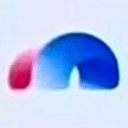360免费wifi能将电脑变为无线路由器实现网络共享,首先确保电脑已联网,安装360安全卫士并启用其wifi功能,设置安全的ssid和密码后开启热点;若遇连接问题,可重启软件、检查防火墙、更新网卡驱动或禁用多余网卡;网速变慢时应限制设备数量、关闭占用带宽的应用、升级网络套餐或改用专业路由器;安全方面需定期改密码、开启防火墙、避免敏感操作、使用https并关闭360数据收集以保护隐私;若提示创建失败,需排查网卡驱动、启动wireless autoconfig服务、排除网络冲突、重装软件或以管理员身份运行;可通过360wifi界面查看连接设备的名称、ip及mac地址,并进行限速、踢出设备或查看流量,若功能不足可修改密码或改用专业路由器管理,最终确保共享网络稳定安全使用。

360免费WiFi本质上就是把你的电脑变成一个无线路由器,让其他设备可以连接上网。关键在于正确设置,才能稳定共享。
解决方案:
首先,确保你的电脑已经连接到互联网,无论是通过网线还是其他WiFi网络。然后,下载并安装最新版本的360安全卫士,通常它会自带360免费WiFi功能。如果没有,可以在360安全卫士的“更多功能”里找到并添加它。
启动360免费WiFi后,会弹出一个窗口,让你设置WiFi名称(SSID)和密码。这里注意,WiFi名称最好不要使用过于个人化的信息,密码则要设置得足够复杂,防止被蹭网。
设置完成后,点击“开启”按钮,360免费WiFi就开始工作了。其他设备,比如手机、平板电脑,就可以搜索到你设置的WiFi名称,输入密码连接上网了。
如果遇到连接不上的情况,可以尝试以下方法:
- 重启360免费WiFi,有时候软件会出点小bug。
- 检查电脑的防火墙设置,确保360免费WiFi没有被阻止访问网络。
- 更新你的网卡驱动,老旧的驱动可能会导致兼容性问题。
- 如果你的电脑有多个网卡,尝试禁用不使用的网卡。
360免费WiFi共享网络后,网速变慢怎么办?
这很常见,毕竟你的网络带宽被多个设备共享了。可以尝试以下方法缓解:
- 限制连接设备数量。连接的设备越多,每个设备分到的带宽就越少。
- 关闭电脑上不必要的网络应用。例如,正在下载的软件、在线视频等,都会占用大量带宽。
- 如果你的路由器支持QoS(服务质量)功能,可以在路由器上设置优先级,优先保障重要设备的网络速度。不过,这是在电脑作为无线AP的情况下,如果电脑本身是通过其他无线路由器连接的网络,就没办法了。
- 升级你的网络套餐,增加总带宽。这是最直接有效的方法,但需要付出额外的费用。
- 考虑使用专业的无线路由器代替360免费WiFi。专业的路由器在性能和稳定性上通常更好,适合长期使用。
360免费WiFi共享网络安全吗?会不会泄露隐私?
理论上来说,使用任何共享WiFi都有一定的安全风险。360免费WiFi本身会加密你的WiFi连接,防止被恶意窃听。但仍然需要注意以下几点:
- 定期修改WiFi密码。
- 开启电脑的防火墙,防止恶意软件入侵。
- 避免在共享WiFi下进行敏感操作,比如网上银行、支付等。
- 使用HTTPS加密的网站,HTTPS可以加密你的数据传输,提高安全性。
- 可以安装一些安全软件,例如360安全卫士、腾讯电脑管家等,它们可以提供一定的安全防护。
另外,360可能会收集一些用户数据,用于改善产品体验。如果你对隐私比较敏感,可以在360安全卫士的设置里关闭相关的数据收集功能。
360免费WiFi共享网络失败,提示“创建失败”或“启动失败”怎么办?
这可能是由于多种原因造成的,可以逐一排查:
- 网卡驱动问题: 尝试更新你的网卡驱动到最新版本。可以使用驱动精灵、驱动人生等软件自动检测并更新驱动。
- 系统服务问题: 确保Windows的“Wireless AutoConfig”服务已经启动。这个服务负责管理无线网络连接。可以在“服务”里找到它,右键点击“启动”。
- 网络冲突: 可能是你的电脑上安装了其他的虚拟网卡或者网络共享软件,导致冲突。可以尝试禁用这些软件或网卡。
- 360软件本身的问题: 尝试卸载并重新安装360安全卫士,或者更换其他版本的360安全卫士。
- 权限问题: 确保你以管理员身份运行360安全卫士。右键点击360安全卫士的图标,选择“以管理员身份运行”。
如果以上方法都无法解决问题,可以尝试在网上搜索相关的解决方案,或者向360官方客服寻求帮助。
360免费WiFi共享网络后,如何查看连接设备和管理连接设备?
在360免费WiFi的界面上,通常会显示当前连接的设备列表。你可以看到设备的名称、IP地址、MAC地址等信息。
一些版本的360免费WiFi还提供了管理连接设备的功能,例如:
- 限制设备网速: 可以限制某个设备的网速,防止它占用过多带宽。
- 禁止设备连接: 可以将某个设备从WiFi网络中踢出。
- 查看设备流量: 可以查看每个设备使用了多少流量。
如果没有这些功能,也可以通过其他方式管理连接设备,例如:
- 修改WiFi密码: 修改WiFi密码后,所有连接的设备都会被强制断开连接,需要重新输入密码才能连接。
- 使用专业的路由器: 专业的路由器通常提供了更强大的管理功能,可以更方便地查看和管理连接设备。
总的来说,360免费WiFi是一个方便快捷的WiFi共享工具,但也要注意安全和管理,才能更好地利用它。